Word文档在底部设置页数的方法教程
时间:2023-06-22 11:25:18作者:极光下载站人气:318
word文档是很多小伙伴都在使用的一款专业办公软件,在其中我们可以自由编辑和处理想要的文本内容,设计想要的样式效果。如果我们希望在Word文档底部显示页码,小伙伴们知道具体该如何进行操作吗,其实操作方法是非常简单的,只需要进行几个非常简单的操作步骤就可以了,小伙伴们可以打开自己的软件后一起动手操作起来。如果小伙们还没有office软件,可以在本教程末尾处进行下载和安装,方便后续需要的时候可以快速打开进行使用。接下来,小编就来和小伙伴们分享具体的步骤了,有需要或者是有兴趣了解的小伙伴们快来和小编一起往下看看吧!
操作步骤
第一步:点击打开Word文档,当前页码底部没有显示页码;
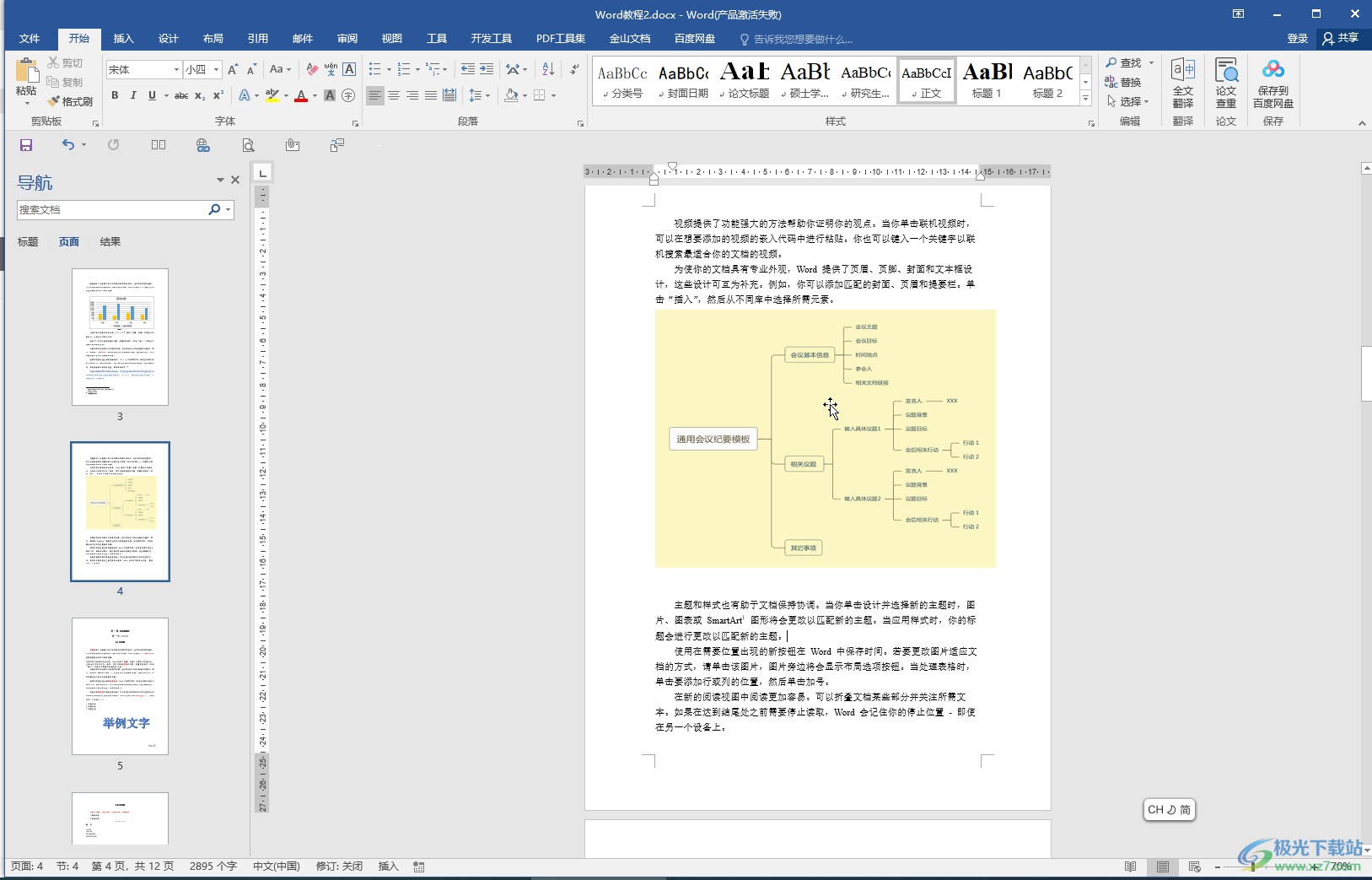
第二步:在“插入”选项卡中点击“页码”——“页码底端”,然后点击选择一个页码样式;
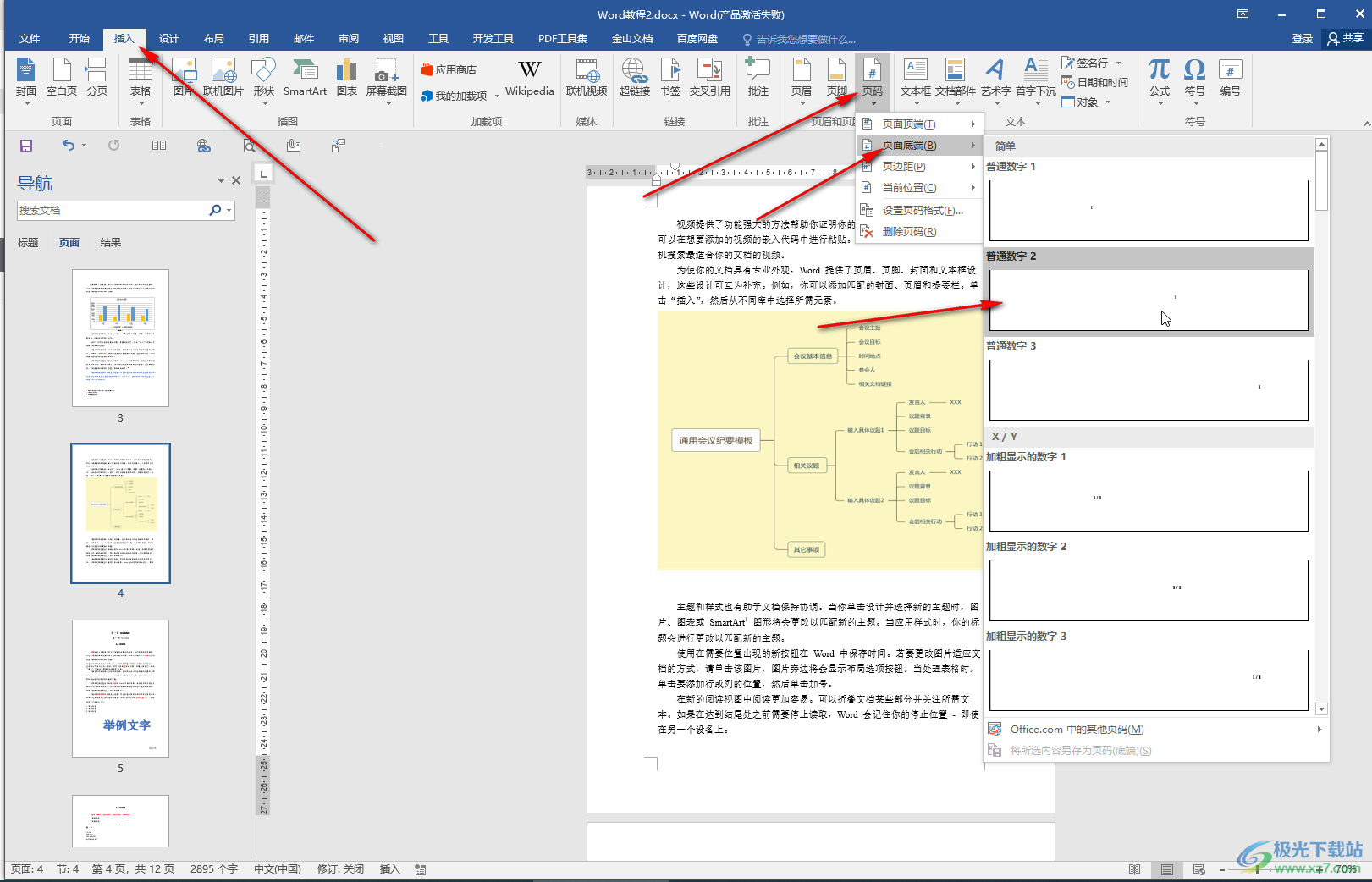
第三步:就可以看到成功插入页码了,同时自动进入页面编辑状态了,在“页面和页脚工具”下点击“设计”——“页码”——“设置页面格式”;
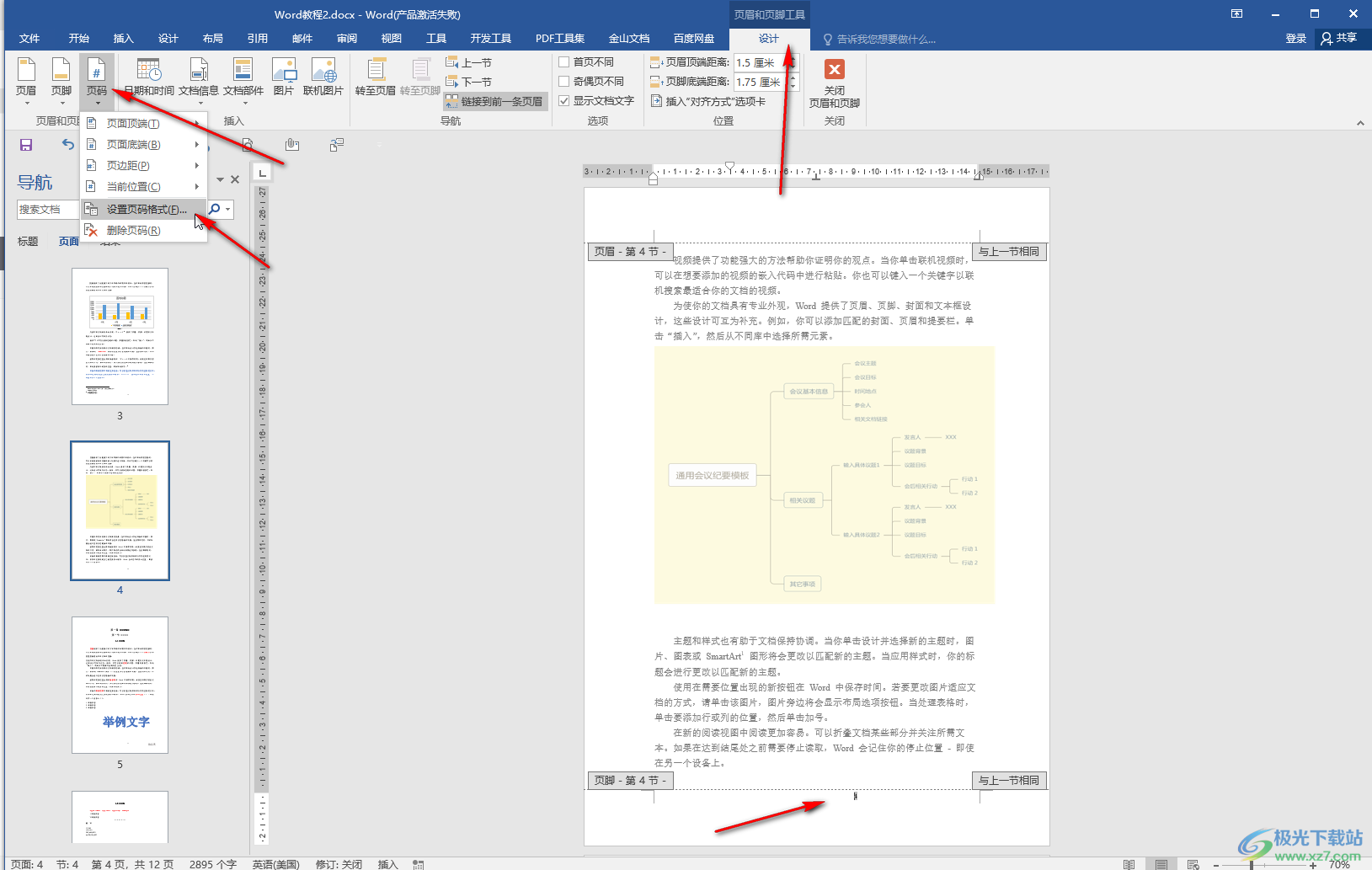
第四步:在打开的窗口中可以设置编号格式,连续编号或者重新编号等等;
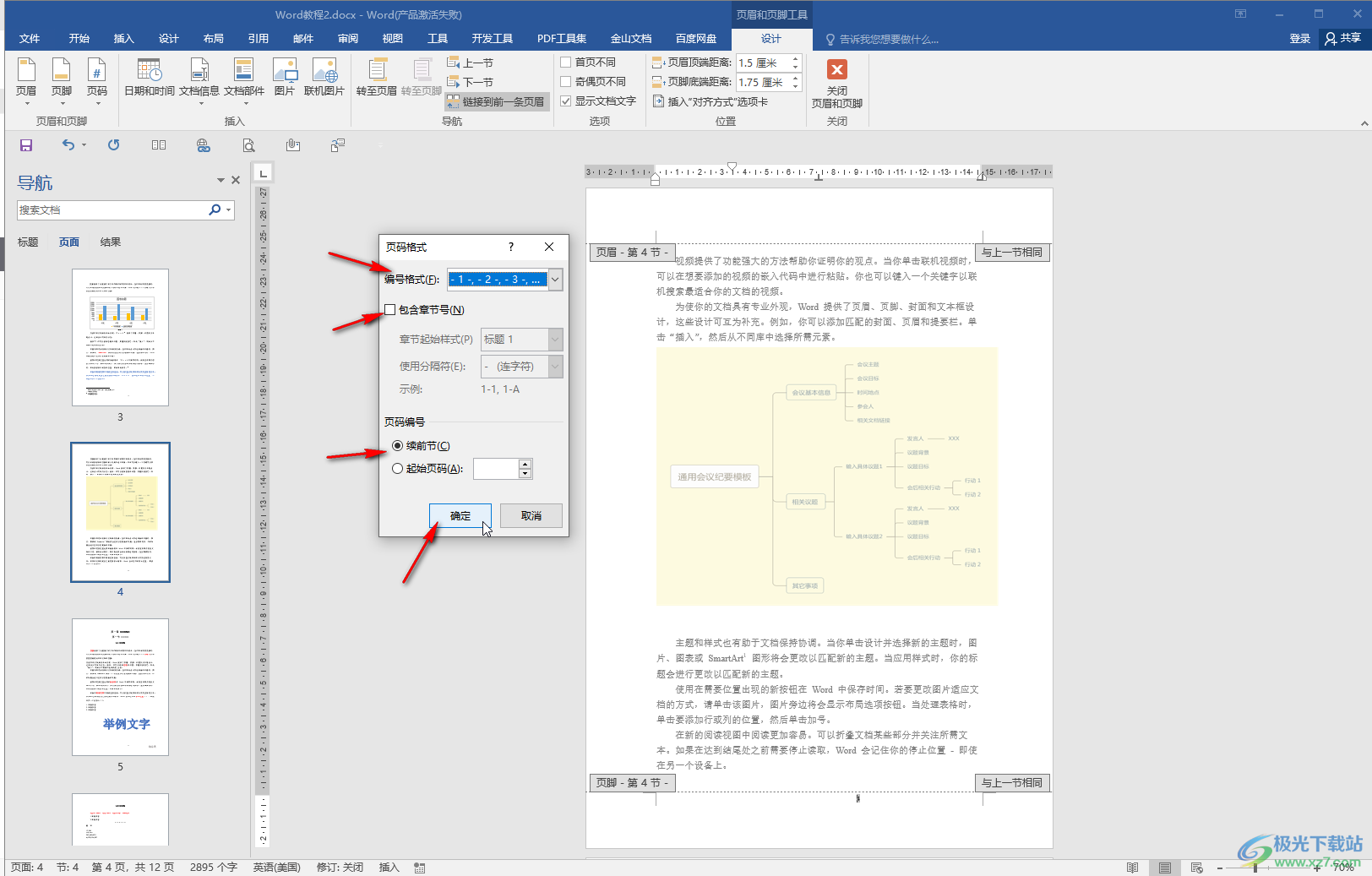
第五步:接着点击“关闭页眉和页脚”退出页码编辑状态就可以了,后续在界面底部双击可以快速进行编辑状态进行调整操作。
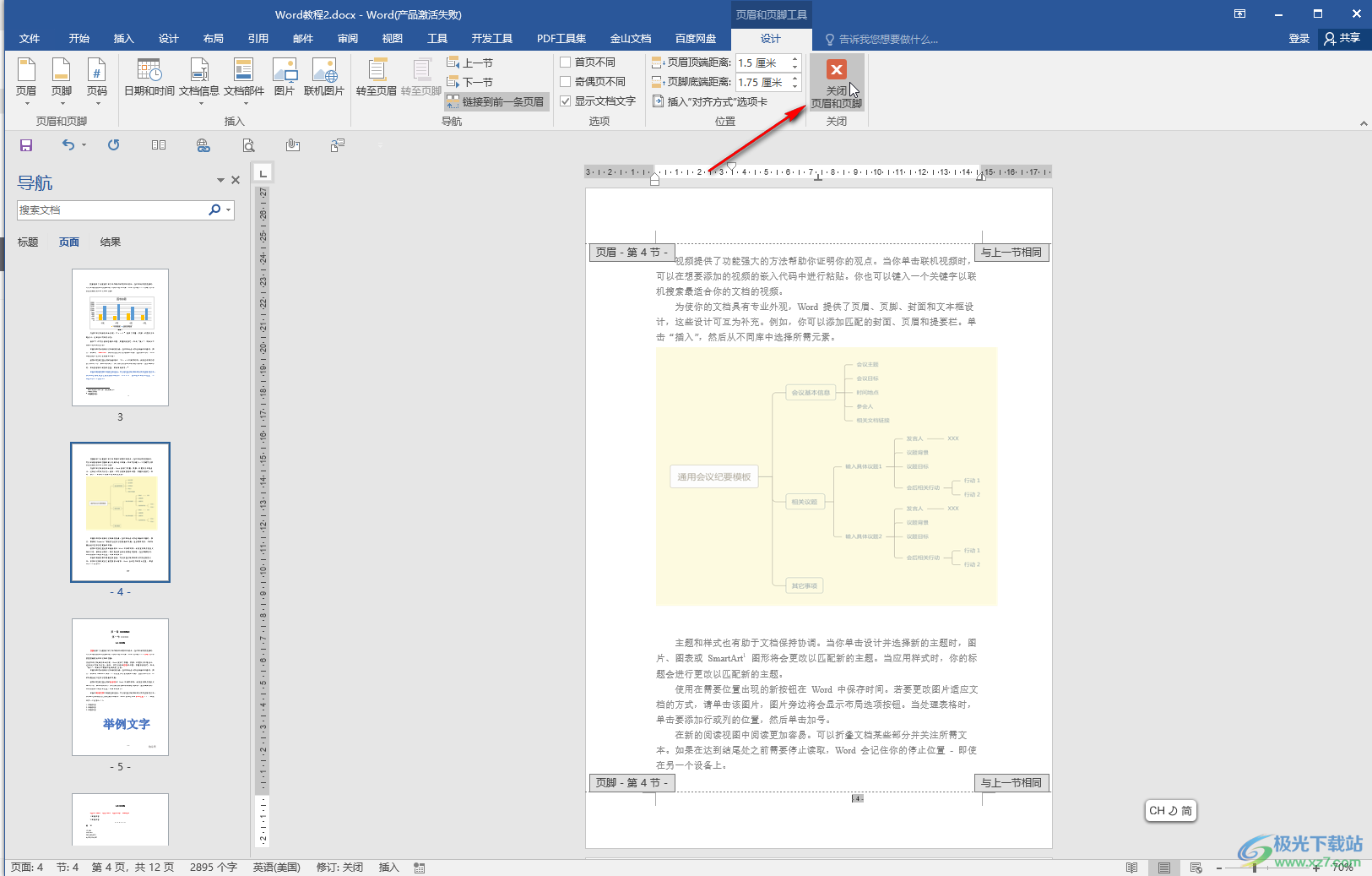
以上就是Word文档中在界面底部插入页码的方法教程的全部内容了。操作方法是非常简单的,小伙伴们可以打开自己的软件后一起动手操作起来,看看最终的页码效果。

大小:60.68 MB版本:1.1.2.0环境:WinAll, WinXP, Win7
- 进入下载
相关推荐
相关下载
热门阅览
- 1百度网盘分享密码暴力破解方法,怎么破解百度网盘加密链接
- 2keyshot6破解安装步骤-keyshot6破解安装教程
- 3apktool手机版使用教程-apktool使用方法
- 4mac版steam怎么设置中文 steam mac版设置中文教程
- 5抖音推荐怎么设置页面?抖音推荐界面重新设置教程
- 6电脑怎么开启VT 如何开启VT的详细教程!
- 7掌上英雄联盟怎么注销账号?掌上英雄联盟怎么退出登录
- 8rar文件怎么打开?如何打开rar格式文件
- 9掌上wegame怎么查别人战绩?掌上wegame怎么看别人英雄联盟战绩
- 10qq邮箱格式怎么写?qq邮箱格式是什么样的以及注册英文邮箱的方法
- 11怎么安装会声会影x7?会声会影x7安装教程
- 12Word文档中轻松实现两行对齐?word文档两行文字怎么对齐?
网友评论